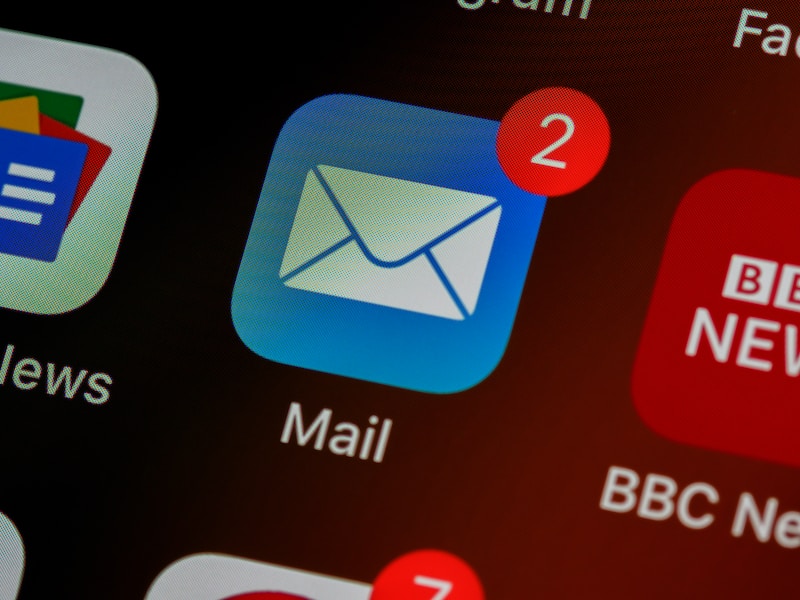
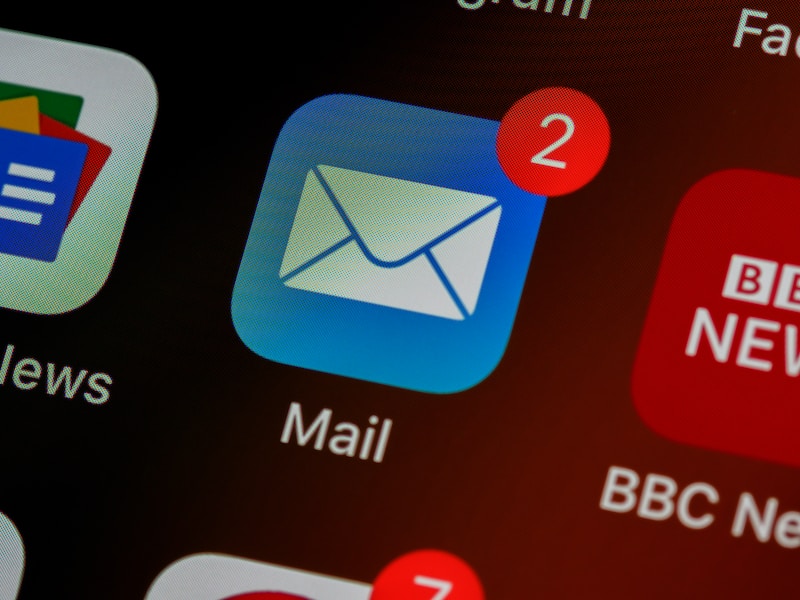
En la actualidad, el correo electrónico se ha convertido en una herramienta fundamental para la comunicación personal y profesional. Si eres usuario de iPhone y utilizas cPanel como tu proveedor de correo electrónico, es importante que configures correctamente tu cuenta en tu dispositivo iOS. En este artículo, te mostraremos cómo configurar el correo de cPanel en tu iPhone paso a paso, para que puedas acceder y gestionar tus correos electrónicos de manera eficiente.
Paso 1: Abre la aplicación «Ajustes» en tu iPhone. Desplázate hacia abajo y pulsa en «Contraseñas y cuentas».
Paso 2: En la sección «Cuentas», selecciona «Agregar cuenta».
Paso 3: A continuación, elige «Otra» en la parte inferior de la lista de opciones.
Paso 4: Selecciona «Añadir cuenta de correo» y completa la información requerida. Ingresa tu nombre, dirección de correo electrónico completa y contraseña. Pulsa en «Siguiente».
Paso 5: En la siguiente pantalla, selecciona «IMAP» o «POP» según tus preferencias. Si no estás seguro, te recomendamos utilizar IMAP, ya que sincroniza tus correos electrónicos en todos tus dispositivos. Ingresa la información del servidor de correo entrante y saliente de cPanel. Puedes obtener esta información de tu proveedor de correo o accediendo a la configuración de cPanel. Asegúrate de ingresar correctamente los detalles del servidor.
Paso 6: Haz clic en «Siguiente» y espera a que tu iPhone verifique los ajustes y la conexión con el servidor. Esto puede llevar unos segundos.
Paso 7: En la siguiente pantalla, puedes seleccionar qué elementos deseas sincronizar con tu iPhone, como correo, contactos y calendarios. Elige las opciones según tus necesidades y pulsa en «Guardar».
¡Listo! Has configurado exitosamente tu correo de cPanel en tu iPhone. Ahora podrás acceder y enviar correos electrónicos desde la aplicación «Correo» en tu dispositivo iOS.
Es importante mencionar que la configuración exacta puede variar según la versión de iOS y la configuración específica de tu cuenta de cPanel. Si tienes alguna dificultad o no encuentras la opción correcta, te recomendamos consultar la documentación oficial de Apple o contactar al soporte técnico de tu proveedor de correo o cPanel.
Recuerda que tener acceso a tu correo electrónico en tu iPhone te permite mantener una comunicación fluida y estar al tanto de tus mensajes importantes en cualquier momento y lugar. Asegúrate de configurar correctamente tu cuenta de cPanel en tu dispositivo iOS para aprovechar al máximo esta funcionalidad.
Esperamos que esta guía te haya sido útil. Si deseas obtener más información sobre la configuración de correo electrónico en iPhone o explorar otras características y funcionalidades, te recomendamos visitar los siguientes enlaces:
- Documentación oficial de Apple sobre la configuración de correo en iPhone
- Página de ayuda de cPanel
- Foros de soporte de Apple
Recuerda que configurar el correo de cPanel en tu iPhone te permitirá acceder y gestionar tus correos electrónicos de manera rápida y sencilla desde tu dispositivo iOS. Sigue los pasos indicados y disfruta de una experiencia fluida de correo electrónico en tu iPhone.
¡No dudes en ponerte en contacto con nosotros si tienes alguna pregunta o necesitas más ayuda! Estamos aquí para asistirte en la configuración de tu correo en iPhone.
Nota: Recuerda que los pasos descritos en esta guía se basan en la versión actual de iOS y la configuración estándar de cPanel. Es posible que los pasos o la interfaz varíen según las actualizaciones de software y la configuración específica de tu cuenta de cPanel. Si encuentras alguna diferencia, te recomendamos consultar la documentación oficial de Apple o contactar al soporte técnico correspondiente.
¡Esperamos que disfrutes de la comodidad de tener acceso a tu correo de cPanel en tu iPhone!